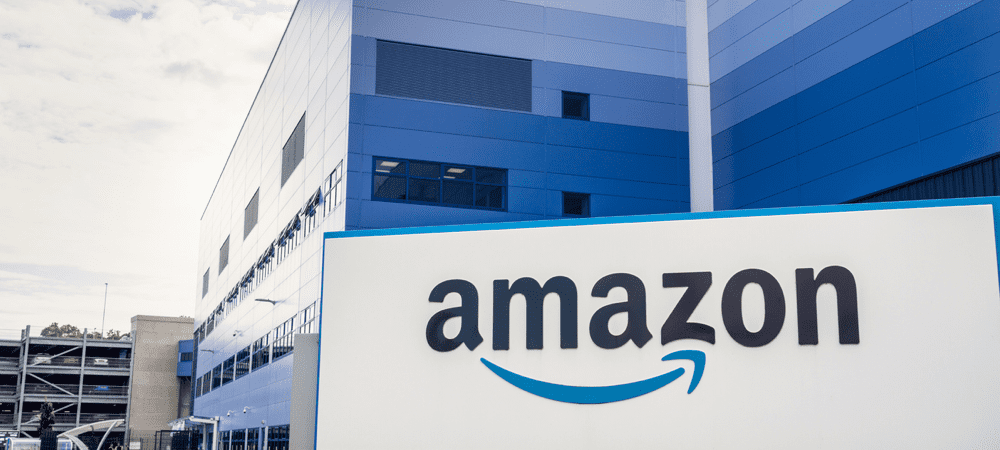Mengapa CCleaner Portable Berguna Saat Anda Bepergian dan Menggunakan PC Publik
Windows 10 Ccleaner Pahlawan / / March 17, 2020
Terakhir diperbarui saat

Komputer publik terkenal lambat karena file sampah yang menumpuk. CCleaner dapat membantu Anda membersihkan sampah, meningkatkan kinerja, dan melindungi privasi Anda.
Komputer publik di kedai kopi, perpustakaan, dan hotel bisa menjadi lambat lambat. Ini karena setelah begitu banyak orang menggunakan komputer untuk berbagai alasan, file sampah yang menumpuk di sistem itu. Semua hal yang tidak benar-benar Anda butuhkan untuk CCleaner di komputer di rumah, Anda memang membutuhkannya di komputer umum.
Hal-hal ini termasuk:
- Bersihkan file sampah yang tidak terpakai yang memperlambat sistem.
- Hapus riwayat browser dan semua cookie untuk melindungi privasi Anda.
- Menghapus file sementara dan mendaur ulang tempat sampah untuk membantu menghapus jejak Anda.
- Mengurangi jumlah aplikasi startup sehingga Anda dapat mem-boot ulang dan menjalankan lebih cepat.
- Memperbaiki masalah registri sehingga sistem berjalan lebih cepat.
Perhatikan bahwa beberapa fungsi CCleaner tidak akan berfungsi di komputer publik tanpa akses administratif ke sistem. Tetapi kebanyakan dari mereka akan melakukannya.
Jadi, mari kita lihat bagaimana Anda dapat menggunakan CCleaner Portable ketika Anda bepergian untuk menjaga komputer publik yang Anda gunakan berjalan lebih cepat, sambil juga melindungi privasi Anda.
Cara Memasang CCleaner Portable
Untuk memulai, unduh CCleaner-Portable. Setelah Anda mengunduh file zip, buka zip semua konten ke folder di hard drive Anda. Kemudian, buat folder baru di drive USB Anda yang disebut "CCleaner Portable", dan salin file yang diekstrak ke drive USB yang Anda inginkan untuk menjalankan CCleaner Portable.
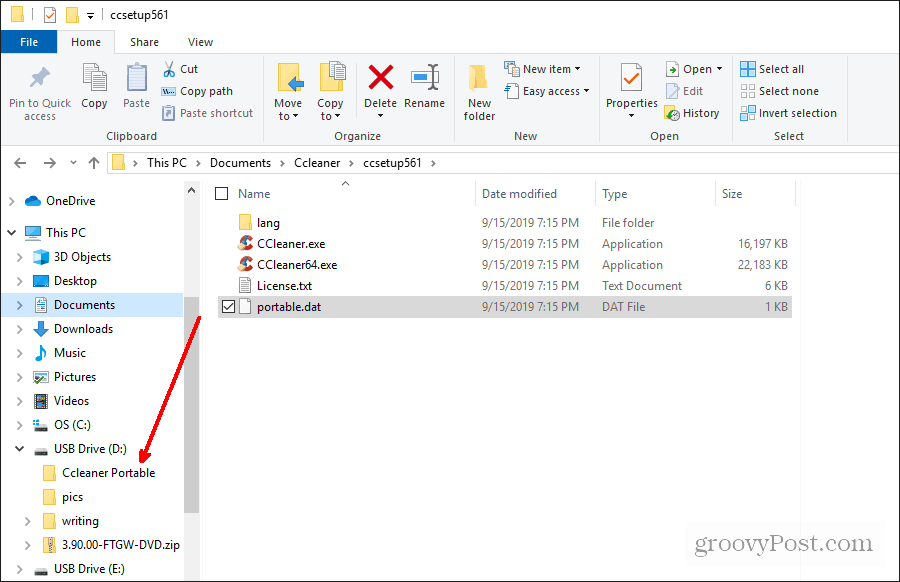
Setelah selesai, Anda dapat mengeluarkan drive USB dan membawanya kapan pun Anda menggunakan komputer umum.
Menggunakan CCleaner Portable di Komputer Publik
Saat Anda menggunakan komputer di perpustakaan atau kafe internet, masukkan drive USB Anda ke komputer. Buka Windows Explorer dan navigasikan ke drive.
Klik dua kali versi CCleaner yang cocok dengan sistem operasi komputer yang Anda gunakan.
Untuk memeriksa apakah benar 32-bit atau 64-bit, Buka Panel kendali, dan pilih Sistem. Kemudian cari Tipe sistem yang akan menunjukkan apakah 32 atau 64-bit.
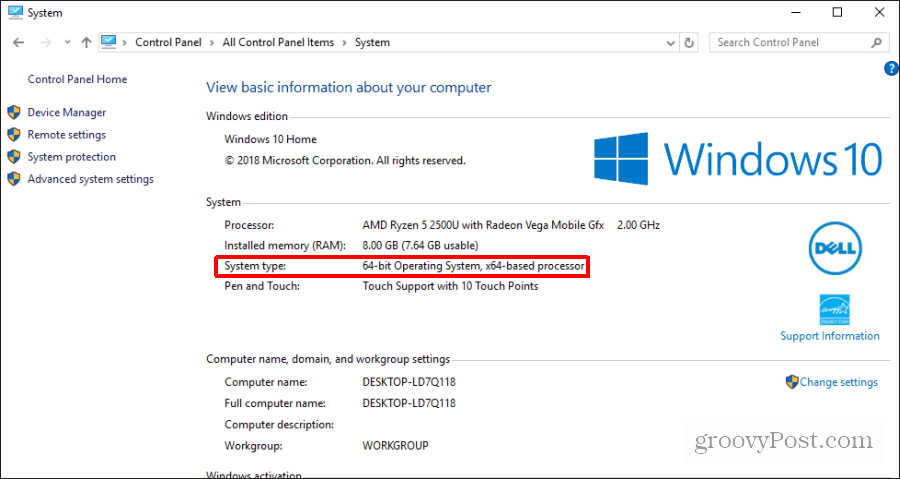
Sekarang klik dua kali CCleaner yang cocok yang dapat dieksekusi untuk menjalankannya.
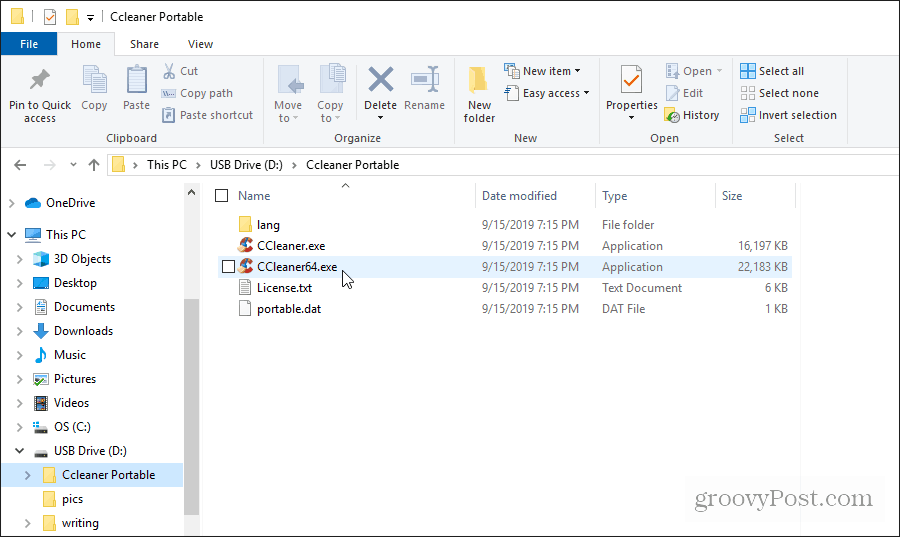
Anda bisa memilih Menganalisa di layar utama dan biarkan CCleaner Portable mencari melalui sistem untuk area yang dapat dibersihkan dan di mana kinerja dapat ditingkatkan. Ini adalah opsi terbaik karena akan menyesuaikan pembersihan untuk komputer publik tertentu yang Anda gunakan.
Lakukan Analisis Otomatis pada Komputer Publik
Pilih menu Menganalisa tombol pada layar utama untuk memulai. Analisis hanya akan memakan waktu beberapa menit. Ini akan menggali ke area khas tempat browser yang diinstal menyimpan cookie pelacakan dan tempat aplikasi menyimpan file sampah sementara dan lainnya.
Semakin lama sistem berjalan tanpa pembersihan, semakin lama waktu yang dibutuhkan.
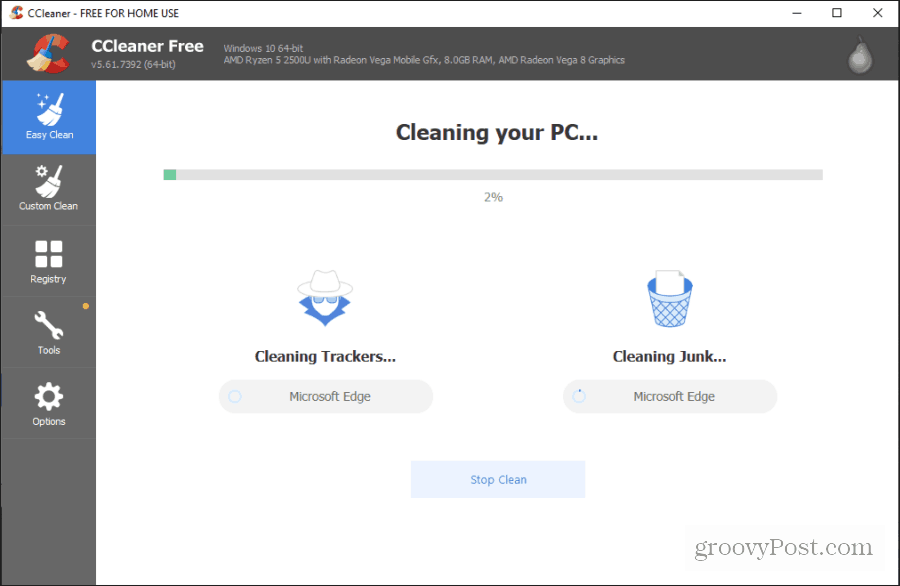
Setelah analisis selesai, Anda akan melihat berapa banyak file pelacak dan sampah yang ditemukan CCleaner Portable. Jika tidak ada yang membersihkan sistem dalam waktu lama, kemungkinan akan menemukan ribuan file.
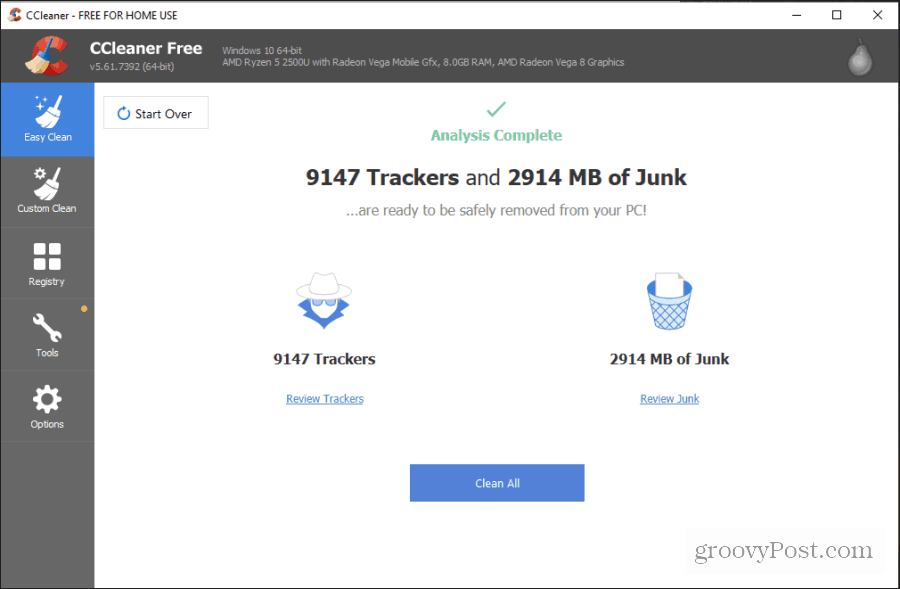
Pilih Bersihkan Semua untuk memulai proses pembersihan. Untuk sebagian besar file ini, Anda tidak memerlukan hak administratif untuk menghapus file. Jadi CCleaner tidak boleh melaporkan kesalahan apa pun saat pembersihan sedang berlangsung.
Saat proses selesai, Anda akan melihat status bahwa pembersihan PC selesai.

Pada titik ini, Anda dapat menutup CCleaner ponsel dan mulai menggunakan sistem. Anda mungkin ingin me-reboot komputer untuk menyelesaikan proses pembersihan. Browser harus mulai lebih cepat, bekerja dengan sedikit lag, dan kinerja sistem komputer akan meningkat.
Lakukan Pembersihan Manual
Jika Anda pengguna komputer yang lebih maju, Anda dapat memilih Custom Clean dari menu kiri untuk memilih dan memilih item tertentu dalam sistem untuk dibersihkan.
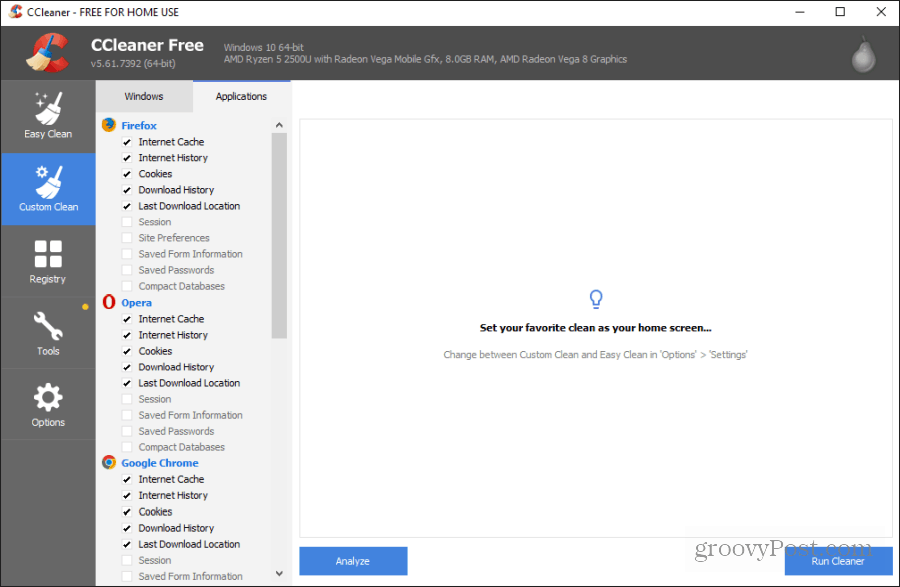
Jika Anda sudah tahu browser atau aplikasi apa yang ada di komputer publik, Anda dapat mengerjakan daftar ini dan memilih hanya item-item yang Anda tahu yang relevan.
Beberapa item dalam daftar yang ingin Anda fokuskan untuk dampak kinerja terbesar meliputi:
- Tembolok peramban dan cookie
- Utilitas Windows seperti MS Management Console, MS Search, dan RegEdit
- Cache thumbnail Windows Explorer dan item Start Menu Run
- Keranjang sampah sistem, file sementara, clipboard, dump memori, fragmen file chkdsk, dan file log Windows
Jika Anda memilih ikon Registry di panel navigasi kiri, Anda akan melihat daftar item lain yang dapat Anda bersihkan untuk meningkatkan kinerja sistem.
Pilih Pindai Masalah untuk membiarkan CCleaner memindai registri untuk menemukan kesalahan.
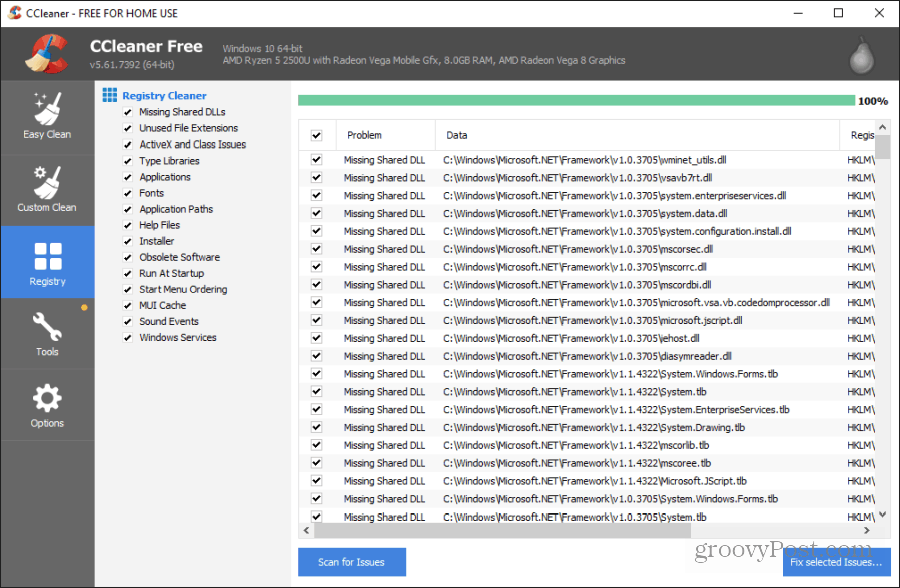
Anda bisa memilih Perbaiki Masalah yang dipilih untuk mencoba dan membersihkan masalah registri juga. Fitur ini mungkin tidak berfungsi di komputer umum tempat Anda tidak memiliki hak administrator. Namun, jika Anda curiga demikian, cobalah pembersihan ini juga.
Tidak ada alat yang tercantum di bawah ikon Alat yang kemungkinan akan sangat berguna bagi Anda di komputer umum di mana Anda tidak memiliki hak istimewa untuk melakukan tugas-tugas itu.
Setelah Anda Selesai Menggunakan Komputer
Setelah Anda selesai menggunakan komputer umum, sebaiknya bersihkan trek Anda untuk melindungi privasi Anda.
Jalankan CCleaner lagi dan gunakan Custom Clean pilihan. Pastikan untuk memilih semua opsi pembersihan untuk browser yang Anda gunakan di komputer.
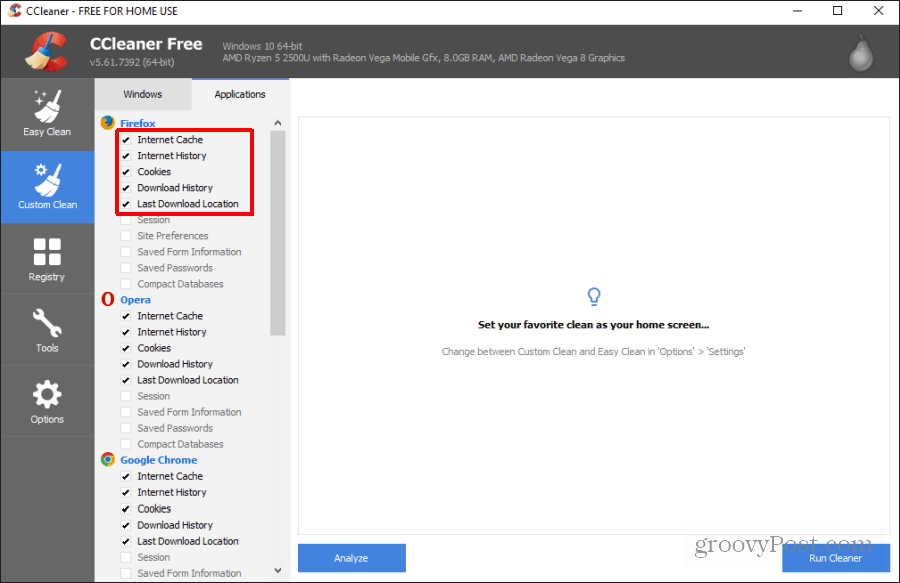
Pilih "Run Cleaner" untuk melakukan prosedur pembersihan sekali lagi. Setelah selesai, Anda bisa menutup CCleaner Portable, keluarkan drive USB Anda, dan selesaikan dengan komputer.
Keindahan membawa CCleaner Portable dengan Anda untuk digunakan pada komputer umum adalah bahwa ia tidak memerlukan instalasi perangkat lunak untuk digunakan. Ini membantu Anda menyelesaikan pekerjaan lebih efisien, dan membersihkan riwayat Anda untuk melindungi privasi Anda.